Мицрософт Екцел је моћан алат за управљање базом података са свим врстама детаљних функција за решавање проблема и динамичког форматирања. Међутим, да бисте то максимално искористили, морате знати основе. Додавање колоне у Мицрософт Екцел је брзо и лако. Можете то учинити у само неколико брзих корака када научите како.
Садржај
- Додавање нове колоне у целу табелу
- Додавање делимичне колоне
За више савета за Екцел, погледајте наше водиче како спојити и објединити ћелије у Екцелу и како направити падајућу листу.
Препоручени видео снимци
Лако
Стони рачунар, лаптоп, таблет или смартфон
Мицрософт Екцел
Додавање нове колоне у целу табелу
Понекад желите да додате нову колону која се протеже од врха до дна ваше табеле. Ово се може урадити у неколико једноставних корака.
Корак 1: Изаберите колону десно од места где желите да додате нову колону. Само кликните на врх колоне и Екцел ће га истаћи.

Корак 2: Кликните десним тастером миша на колону и изаберите Уметните, Ваша нова колона ће бити уметнута и можете да радите са њом по потреби.
Имајте на уму да ће ово утицати на целу табелу, па ако имате само део где желите да додате колону, пређите на следећи одељак.

Повезан
- Како да се сетите е-поште у Оутлоок-у
- Најчешћи проблеми са Мицрософт тимовима и како их решити
- Уобичајени проблеми са Виндовс 11 и како их решити
Корак 3: У овом случају, додали смо колону „Трошкови“ и она се сада приказује између Презиме и Продаја.
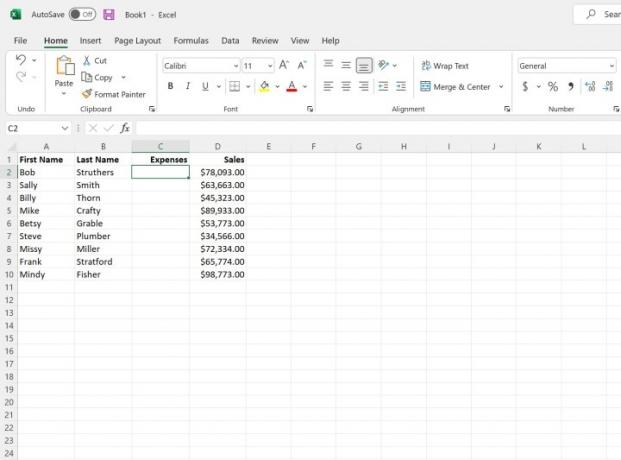
Додавање делимичне колоне
Понекад желите да додате нову колону само делу табеле. То је такође лако учинити.
Корак 1: Изаберите ћелије десно од места на које желите да додате нову колону.

Корак 2: Кликните десним тастером миша на избор и изаберите Уметните.
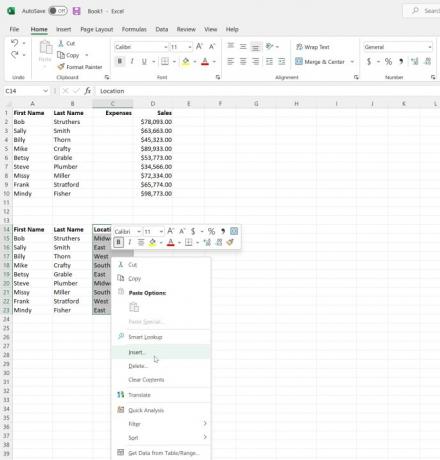
Корак 3: Биће вам представљена опција да Помери ћелије удесно, Померите ћелије надоле, уметните ан Цео ред, или убаците ан Цела колона. У овом случају, желимо да померимо ћелије удесно тако да можемо да додамо нову колону овом делу табеле.

4. корак: Сада ћете имати нову колону са којом ћете радити у овом делу табеле без утицаја на друге информације.

Желите да сазнате више? Дајте своје Водич за савете и трикове за Мицрософт Екцел изглед.
Препоруке уредника
- Како додати фонтове у Гоогле слајдове: водич корак по корак
- Како онемогућити ВБС у оперативном систему Виндовс 11 да бисте побољшали играње игара
- Како додати спољне игре у своју Стеам библиотеку
- Како избрисати страницу у Ворд-у
- Како извести Ворд документ у Киндле
Надоградите свој животни стилДигитални трендови помажу читаоцима да прате убрзани свет технологије са свим најновијим вестима, забавним рецензијама производа, проницљивим уводницима и јединственим кратким прегледима.




